boss直聘怎么注销账号
 发布于2024-12-25 阅读(0)
发布于2024-12-25 阅读(0)
扫一扫,手机访问
boss直聘是一款备受欢迎的招聘应用,它让BOSS和优秀人才能够直接对话,轻松搭建沟通的桥梁。但是有的时候我们也会需要注销自己的账号。但是很多小伙伴们却不知道究竟该如何操作注销账户,那么在下文中本站小编就为大家带来这篇详细的步骤操作攻略,希望能帮助到各位有需要的小伙伴们。

boss直聘怎么注销账号
答案:【boss直聘】-【我的】-【设置图标】-【账号与安全中心】-【账号管理】-【注销账号】。
具体步骤:1、首先打开boss直聘软件,进入到首页中后我们需要点击右下角的【我的】;
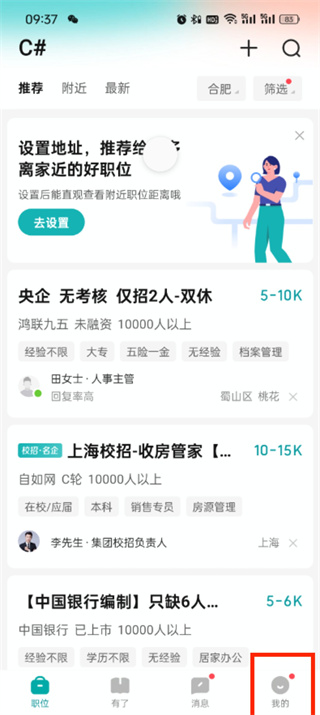
2、然后来到我的页面中可以看到很多的功能,在这里点击右上角的【设置图标】;
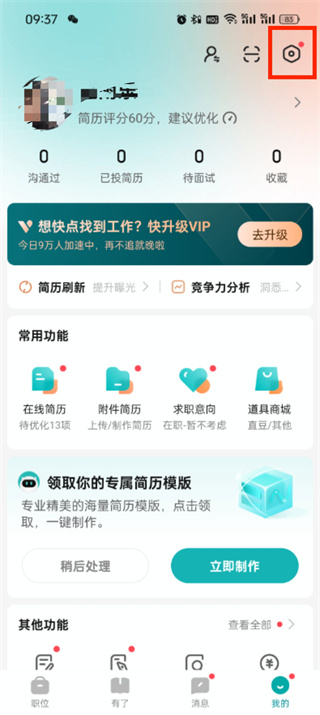
3、接着来到设置的页面中我们点击【账号与安全中心】功能;
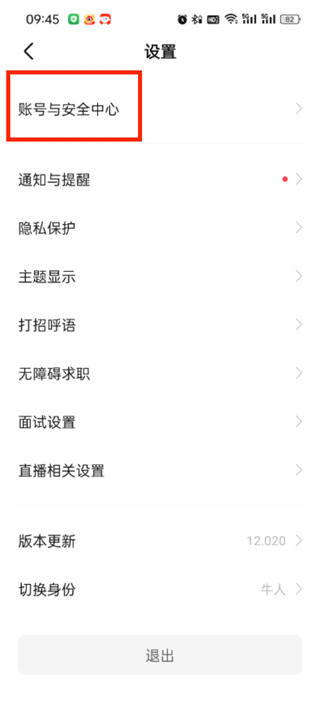
4、进入到账号与安全中心的页面中可以看到有规则中心、账号管理、权限管理、登录设备管理等功能,我们点击【账号管理】;
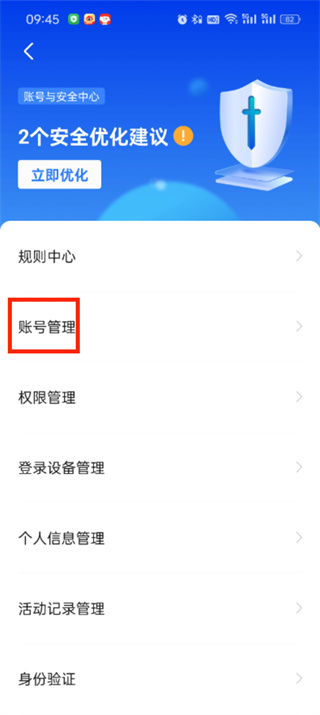
5、最后点击过后在账号管理的页面中我们点击页面下方的【注销账号】即可;
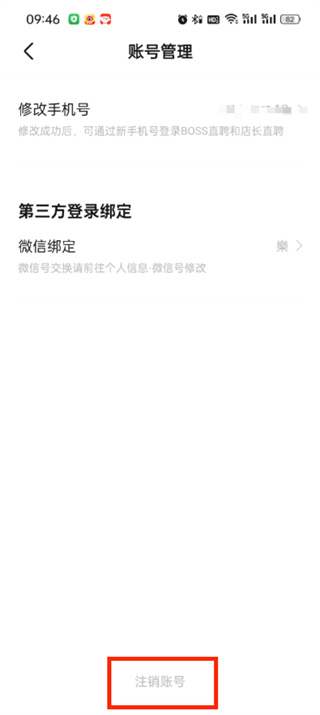
本文转载于:http://www.ux6.com/news/197598.html 如有侵犯,请联系admin@zhengruan.com删除
上一篇:漫画台怎么开启弹幕
下一篇:迅雷如何同时下载2个
产品推荐
-

售后无忧
立即购买>- DAEMON Tools Lite 10【序列号终身授权 + 中文版 + Win】
-
¥150.00
office旗舰店
-

售后无忧
立即购买>- DAEMON Tools Ultra 5【序列号终身授权 + 中文版 + Win】
-
¥198.00
office旗舰店
-

售后无忧
立即购买>- DAEMON Tools Pro 8【序列号终身授权 + 中文版 + Win】
-
¥189.00
office旗舰店
-

售后无忧
立即购买>- CorelDRAW X8 简体中文【标准版 + Win】
-
¥1788.00
office旗舰店
-
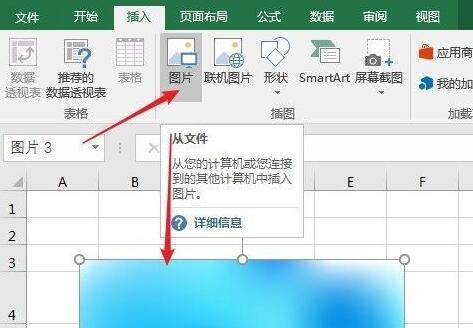 正版软件
正版软件
- Microsoft Excel 2020怎么调整图片透明度-Microsoft Excel 2020调整图片透明度的方法
- 有很多朋友还不知道MicrosoftExcel2020怎么调整图片透明度,所以下面小编就讲解了MicrosoftExcel2020调整图片透明度的方法,有需要的小伙伴赶紧来看一下吧,相信对大家一定会有所帮助哦。第一步:首先找到“插入”,点击“图片”,插入想要调整的图片,如下图所示。第二步:然后点击顶部“形状”,选择和我们图片相同的形状,如下图所示。第三步:接着绘制一个和我们图片一模一样大小的形状,这里我们绘制一个矩形,如下图所示。第四步:选中绘制的形状,在右侧选择“图片或纹理填充”,选择“文件”导入我们想
- 9分钟前 编程 Java 0
-
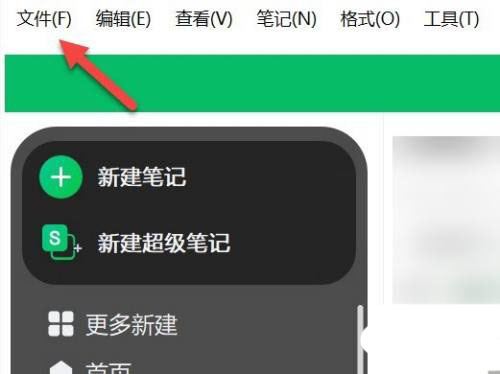 正版软件
正版软件
- 印象笔记怎么导出notes格式文件
- 印象笔记是一款非常有名的效率软件,有小伙伴想知道印象笔记怎么导出notes格式文件,下面小编就给大家详细介绍一下印象笔记导出notes格式文件教程,有需要的小伙伴可以来看一看。1、双击打开软件,点击左上角的"文件"选项。2、接着点击下方选项列表中的"导出"。3、在打开的窗口中,选择"导出为NOTES格式文件"。4、最后点击"导出"按钮就可以了。
- 19分钟前 0
-
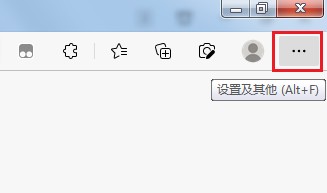 正版软件
正版软件
- edge浏览器恶意拓展插件自动安装怎么彻底删除?
- edge浏览器恶意拓展插件自动安装怎么彻底删除?很多小伙伴在使用这款软件的时候遇到了这个问题,导致浏览器使用起来经常出现问题,许多人都想要知道这些自动安装的恶意拓展插件如何彻底删除,针对这个问题,本期小编就来和大伙分享具体的解决方法,有需要的小伙伴欢迎来查看操作步骤吧。 具体操作如下: 1、进入软件,点击页面右上角的“...”设置及其他选项,在下方给出的选项中选择“扩展”。 2、进入新界面后,找到“已安装的扩展”,选择需要卸
- 34分钟前 Edge浏览器 恶意插件 0
-
 正版软件
正版软件
- 想删掉小红书给别人的评论怎么做?小红书会留下访客记录吗?
- 小红书作为一款流行的社交电商平台,用户可以在这里分享购物心得、种草商品、浏览达人推荐等。在浏览和互动过程中,我们可能会发布一些评论。有时我们可能会想要删除给别人的评论,那么,想删掉小红书给别人的评论应该怎么操作呢?本文将详细介绍在小红书上删除评论的方法,以及小红书是否会留下访客记录。一、想删掉小红书给别人的评论怎么做?1.登录小红书账号,进入“我的”页面,找到“笔记”选项,点击进入。2.在笔记列表中,找到你想要删除评论的笔记,点击进入详情页面。3.在详情页面,找到你发布的评论,点击评论右边的“...”按钮
- 49分钟前 小红书 删除评论 0
-
 正版软件
正版软件
- 蚂蚁庄园1月24日:松柏在寒冷的冬季也能保持绿色耐寒秘诀在于
- 蚂蚁庄园1月24日问题:松柏在寒冷的冬季也能保持绿色,耐寒秘诀在于?很多小伙伴不知道松柏在寒冷的冬季也能保持绿色耐寒秘诀在于什么,那么下面小编就为大家带来了蚂蚁庄园1月24日每日一题答案,感兴趣的快来了解一下吧。蚂蚁庄园今日答案汇总蚂蚁庄园1月24日:松柏在寒冷的冬季也能保持绿色,耐寒秘诀在于问题:松柏在寒冷的冬季也能保持绿色,耐寒秘诀在于?答案:能分泌蜡质答案解析:1、松柏(也称为松树和柏树)之所以常年是绿色,主要是因为它们的叶子具有一种特殊的适应性和生长习性;2、针状叶片:松柏树的叶子通常是针状的,而
- 1小时前 02:10 蚂蚁庄园 松柏 0
最新发布
-
 1
1
-
 2
2
-
 3
3
-
 4
4
-
 5
5
-
 6
6
- 微软预告:移动端Edge获得单点登录等诸多功能
- 1824天前
-
 7
7
-
 8
8
- Win10Sets多标签功能下线了 微软回应正在优化
- 1833天前
-
 9
9
- Windows10五月更新存储空间条件变更了
- 1857天前
相关推荐
热门关注
-

- Xshell 6 简体中文
- ¥899.00-¥1149.00
-

- DaVinci Resolve Studio 16 简体中文
- ¥2550.00-¥2550.00
-

- Camtasia 2019 简体中文
- ¥689.00-¥689.00
-

- Luminar 3 简体中文
- ¥288.00-¥288.00
-

- Apowersoft 录屏王 简体中文
- ¥129.00-¥339.00